win10系统电脑Intel显卡设置在哪 win10系统电脑Intel显卡设置详解
大部分的用户电脑中都配置了显卡,目前主流的显卡有Inter、NVADIA、AMD等,当安装了Inter显卡的朋友们需要调整显卡设置时找不到显卡设置在哪里,可能也不知道怎么使用Inter显卡控制面板,今天小编就大家带来Win10系统电脑的Inter显卡设置面板的详解。
一、Win10 Inter显卡设置在哪
1.右键点击桌面后点击前方带有InteL标志的图像属性,就进入Intel的控制面板了。
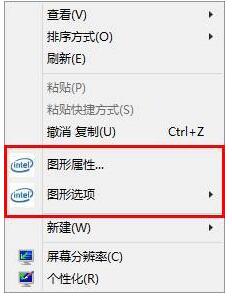
二、Intel控制面板具体使用方法
打开控制面板我们首先看到六大区域,分别是显示、3D、选项、视频、电源、支持,如下:

1.显示界面:可以在此界面调整分辨率、刷新率、旋转以及缩放;
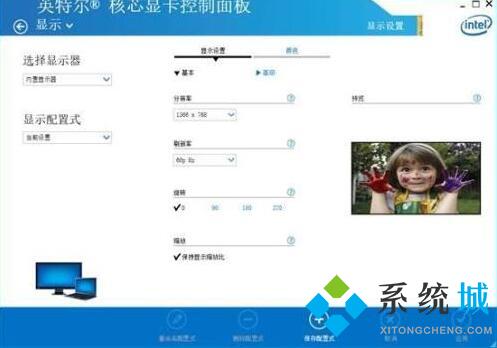
切换至颜色页,可以调整颜色深度、设置颜色增强;

还可以点击左上角"显示"展开,可以点击进入多屏显示,设置多屏模式;
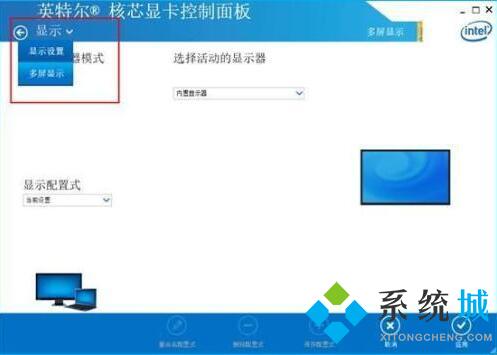
2.3D界面:这里有一般设置和应用程序最佳模式设置;
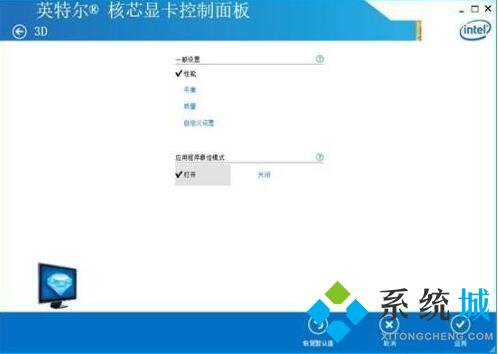
3.选项界面:我们在这个界面可以开关并自定义设置快捷键;

点击左上角选项展开可以切换至信息中心页面;

以及首选项页面;
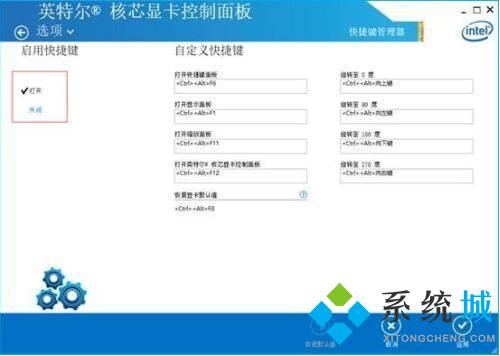
4.视频界面:打开此界面默认是颜色增强模式,左上视频配置式里可以选择其他颜色模式;
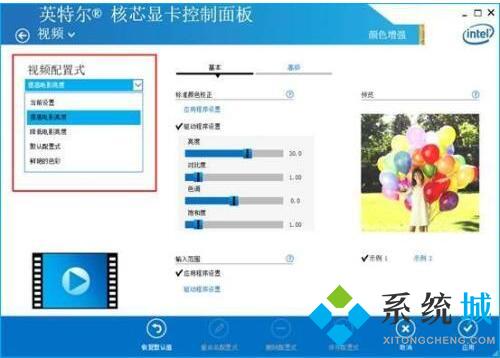
在高级页中可以对颜色进行手动设置;
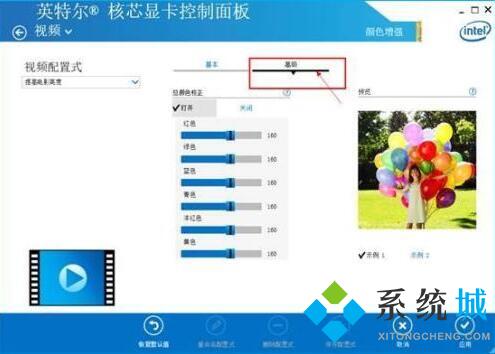
5.电源界面:在这里可以调整最长电池寿命、平衡、最高性能模式;
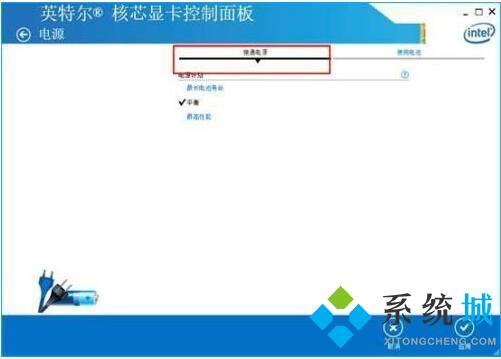
6.支持界面:在这里有一些重要资源链接;

Intel显卡设置有许多功能,大家可以根据自己的需求来调整各种设置,以上就是win10系统中Intel显卡设置的详细介绍了,希望能帮助大家发挥自己的Intel显卡的功能。
我告诉你msdn版权声明:以上内容作者已申请原创保护,未经允许不得转载,侵权必究!授权事宜、对本内容有异议或投诉,敬请联系网站管理员,我们将尽快回复您,谢谢合作!










